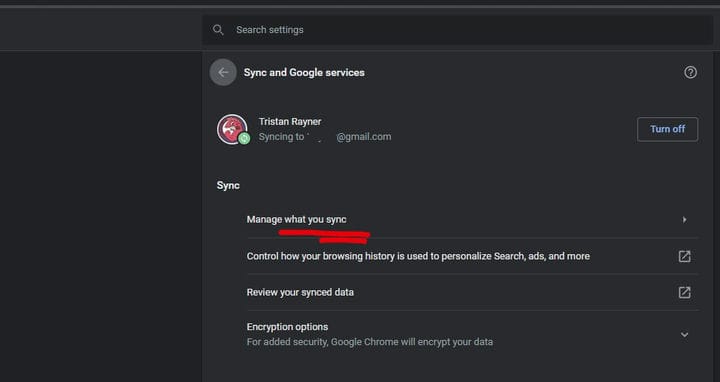Как синхронизировать закладки в Chrome на ваших устройствах?
Службы Google перемещаются вместе с вами по мере того, как вы меняете устройства, и синхронизация закладок Google Chrome с вашего ПК на телефон и везде, где бы вы ни находились, является лишь частью сделки Google. Для правильной сортировки и синхронизации вашего Android- устройства не требуется много времени, но есть несколько вещей, которые необходимо знать на этом пути. Вот для чего этот пост: он покажет вам, как именно синхронизировать Chrome между устройствами, чтобы вы могли видеть закладки вашего ПК на вашем Android-устройстве. Давайте погрузимся в.
Как синхронизировать закладки в Chrome?
Чтобы синхронизировать закладки в Chrome на Android, достаточно выполнить несколько быстрых шагов:
- Откройте Chrome и нажмите значок меню (три точки) в правом верхнем углу.
- Нажмите Настройки.
- На этом этапе вы должны увидеть службы синхронизации и Google. Если это уже работает, будет указано, что синхронизация включена, и вы уже должны увидеть свои закладки и другие данные в своей учетной записи.
- Если синхронизация отключена, коснитесь ее и просмотрите настройки. Следующий шаг – включить синхронизацию данных Chrome, нажав ползунок.
Вот и все – синхронизация закладок в Chrome очень проста. После настройки вы должны увидеть свои закладки Google на своих устройствах. Чтобы проверить, сработал ли этот процесс и можно ли просматривать свои закладки на устройствах Android, откройте Chrome, нажмите значок меню (три точки) в верхнем правом углу и выберите параметр «Закладки».
Если вы не видите свои закладки на Android, вам, возможно, придется вернуться к источнику! Проверьте, где вы уже используете Chrome, на своем ПК, Mac или ноутбуке, и убедитесь, что вы синхронизируете данные оттуда.
Выбор редактора: Как сделать резервную копию вашего телефона Android
Вот как можно синхронизировать данные Chrome с вашего компьютера, если вы его еще не настроили:
- На вашем компьютере откройте Chrome.
- В правом верхнем углу щелкните значок меню (три точки) и нажмите «Настройки».
- Нажмите Синхронизация и службы Google.
- В разделе «Синхронизация» нажмите «Управление синхронизацией» (показано выше).
- Проверьте свои настройки здесь. Включение «Синхронизировать все» выполнит работу, или выберите и выберите каждый параметр. Независимо от ваших других вариантов включения или выключения синхронизированных данных, если вы хотите синхронизировать свои закладки, вам нужно убедиться, что они включены!
После того, как вы это настроите, не займет много времени, как ваши данные станут доступны на ваших устройствах, и ваш телефон также синхронизирует настройки.
Далее: 20 советов Chrome и уловок вы должны знать о
Это почти все, что вам нужно сделать для синхронизации Chrome между устройствами. Синхронизация Chrome с вашей учетной записью Google, где бы вы ни находились, удобна и безопасна, поскольку она привязана к вашей учетной записи Google с помощью множества вариантов двухфакторной аутентификации. Кроме того, он действует как резервная копия для вашего Android и значительно ускоряет переключение между устройствами, если вы используете Chrome в качестве ежедневного браузера.
Источник записи: https://www.androidauthority.com